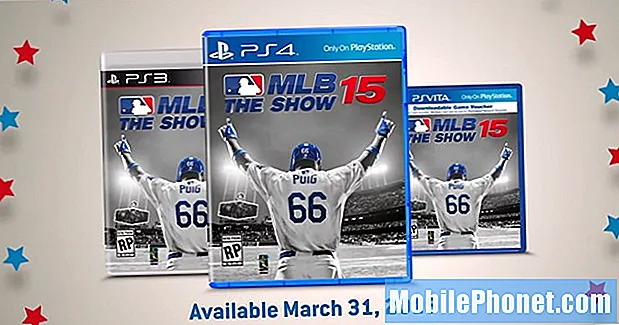Innehåll
Oavsett om du använder lagerbläddraren eller en tredje part när du besöker webben på din mobil, är det viktigt att du vet hur du tar bort cacheminnet. Men varför? Det är en bra fråga och den här artikeln kommer att svara på det.
 En cache är utformad för att göra webbupplevelsen så smidig som möjligt. Cache är ett förråd med information som din webbläsare har samlat över tiden för att påskynda den allmänna processen med att öppna webbplatser. Varje gång en webbläsare försöker öppna en webbplats samlar den in relevant information och lagrar dem i ett särskilt lagringsutrymme i din telefon kallade cache. När du sedan försöker öppna samma webbplats igen nästa gång söker webbläsaren i cachen efter den information som den tidigare sparade för att dra upp webbplatsen istället för att hämta nödvändig information från en fjärrserver. Detta förkortar laddningstiden för webbplatser i allmänhet avsevärt.
En cache är utformad för att göra webbupplevelsen så smidig som möjligt. Cache är ett förråd med information som din webbläsare har samlat över tiden för att påskynda den allmänna processen med att öppna webbplatser. Varje gång en webbläsare försöker öppna en webbplats samlar den in relevant information och lagrar dem i ett särskilt lagringsutrymme i din telefon kallade cache. När du sedan försöker öppna samma webbplats igen nästa gång söker webbläsaren i cachen efter den information som den tidigare sparade för att dra upp webbplatsen istället för att hämta nödvändig information från en fjärrserver. Detta förkortar laddningstiden för webbplatser i allmänhet avsevärt.
Denna process fungerar dock inte hela tiden. Cache kan ibland bli skadad, vilket innebär att webbplatsutvecklare kanske har misslyckats med att ställa in sina cachepolicyer korrekt eller att de misslyckats med att uppdatera sin lista över webbadresser till uppdaterade versioner, vilket gör att listan över webbadresser som är lagrade i telefonen är föråldrad. Skada på webbläsarens cache är en av de vanligaste orsakerna till att en klient, som din smartphone, verkar ha svårt att ladda en sida eller webbplats.
För att motverka detta problem, rekommenderas det att du raderar webbläsarens cache regelbundet som en del av din underhållsrutin. Du kanske tror att din smartphone inte behöver underhåll men lita på mig.
Nu, om du inte har provat det tidigare, här är de saker du måste göra för att ta bort Galaxy S5-webbläsarcache.
Hur man tar bort cacheminnet i webbläsaren Galaxy S5
• Gå till Appar.
• Tryck på Internet.
• Tryck på Meny.
• Tryck på inställningar.
• Tryck på Integritet.
• Tryck på Ta bort personuppgifter.
• Tryck på Cache och Cookies och webbplatsinformation.
• Tryck på Gjort.
Hur man tar bort cacheminnet i Galaxy S5 Google Chrome-webbläsaren
Om du råkar använda Google Chrome är stegen i allmänhet desamma som ovan.
• Tryck på Google Chrome-appen.
• Knacka på den vertikala prickade linjen i den övre högra delen.
• Gå till inställningar.
• Tryck på Integritet.
• Leta efter Rensa surfhistoriken längst ned på sidan och tryck på den
• Kontrollera den information du vill rensa.
Hur man tar bort cacheminnet i webbläsaren Galaxy S5 Mozilla Firefox
• Öppna webbläsaren Mozilla Firefox.
• Gå till Hem skärm.
• Leta efter Historia och tryck på den.
• Bläddra ner till botten och tryck på Rensa webbhistorik.
• Tryck på OK.
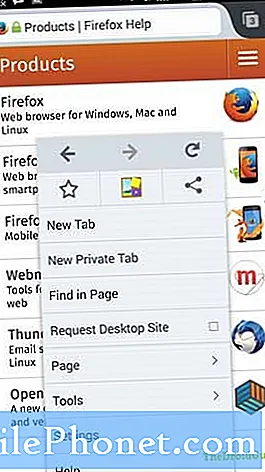 Alternativt kan du också gå till menyn genom att trycka på menyknappen på din telefon.
Alternativt kan du också gå till menyn genom att trycka på menyknappen på din telefon.
• När du är i menyn, gå till inställningar.
• Tryck på Integritet.
• Tryck på Rensa nu.
• Välj de data du vill radera och tryck sedan på Radera data.
Andra webbläsare från tredje part kan ha sin uppsättning steg för att ta bort deras cache. Försök bara använda Google om du vill veta hur du tar bort deras cache.
Det är allt om hur du tar bort Galaxy S5-webbläsarcache! Låt oss veta via e-post nedan om du också vill att andra handledning ska publiceras.
Delta i oss
Låt oss veta om du är en av användarna som stöter på ett problem med din enhet. Vi erbjuder gratis lösningar för Android-relaterade problem, så om du har problem med din Android-enhet, kontakta oss bara via e-post på [email protected] och vi kommer att försöka publicera våra svar i nästa inlägg. Vi kan inte garantera ett snabbt svar, så om ditt problem är tidskänsligt, vänligen hitta ett annat sätt att lösa ditt problem.
Var så detaljerad som möjligt när du beskriver problemet så att vi enkelt kan hitta en relevant lösning. Om du kan, vänligen inkludera de exakta felmeddelanden som du får för att ge oss en uppfattning om var vi ska börja.
TheDroidGuy har också sociala nätverk, så du kanske vill interagera med vår gemenskap på våra Facebook- och Google+ sidor.